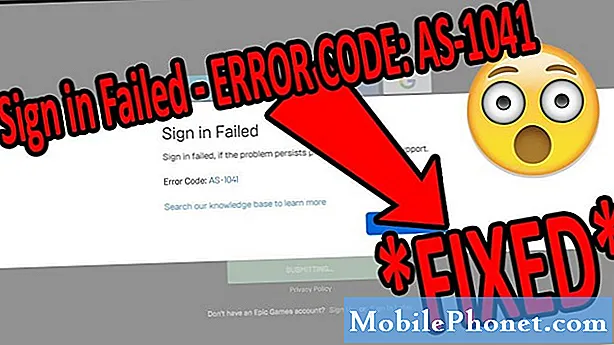Vsebina
Najprej ima vaš LG V40 ThinQ dva načina polnjenja; žično in brezžično. Če katera vsaj ne deluje, jo morate še vedno dopolniti, da napolnite baterijo. Tako je bilo vedno pri pametnih telefonih, ki imajo več načinov polnjenja. Redko se je zgodilo, da sta obe metodi odpovedali, razen seveda v primerih, ko je bila baterija iz nekega razloga poškodovana.
V tej objavi vam bom predstavil odpravljanje težav z V40 ThinQ, ki se ne zaračuna. Ker je telefon povsem nov, moramo le ugotoviti, ali je težava vdelana programska oprema, ker če je, jo običajno lahko odpravite z nekaj osnovnimi postopki za odpravljanje težav. Če pa je težava v strojni opremi, je vaš telefon še vedno v garanciji, tako da lahko kadar koli zahtevate zamenjavo.
Zdaj, če imate kaj drugega s telefonom, obiščite našo stran za odpravljanje težav, saj smo že ponudili rešitve za stotine težav, o katerih so poročali bralci. Verjetno je, da smo morda že ponudili rešitev za vašo trenutno težavo, zato poskusite na tej strani najti težave, ki so podobne vašim, in lahko uporabite rešitve, ki smo jih predlagali. Če ne delujejo ali če potrebujete dodatno pomoč, izpolnite vprašalnik o težavah s sistemom Android in pritisnite Pošlji, da nas kontaktirate.
Kako odpraviti težave z LG V40 ThinQ, ki se ne bo polnil
Tu bomo na kratko in hitro obravnavali nekaj vprašanj. Najprej bomo odpravili vaš telefon, ki se ne bo polnil z žičnim polnilnikom, vendar se bo vseeno polnil z brezžičnim omrežjem, drugi pa je nasproten prvemu.
Odpravljanje težav z V40 ThinQ, ki se ne bo polnil z žičnim polnilnikom
- Prepričajte se, da je polnilnik priključen v delujočo vtičnico - če ste pred to težavo lahko polnili telefon s polnilnikom, potem morda težava ni v vašem telefonu ali polnilniku, morda v samem viru napajanja. Poskusite priklopiti aparat na to vtičnico, da preverite, ali je napajanje, ali pa polnilnik priključite na vtičnico, za katero veste, da deluje.
- Prisilni ponovni zagon telefona - ne glede na to, ali je telefon vklopljen ali izklopljen, poskusite prisilno znova zagnati tako, da pritisnete in držite tipko za zmanjšanje glasnosti in tipke za vklop 10 sekund ali dokler se telefon ne zažene. Nato pustite, da se napolni, da vidite, ali je težavo odpravil sam. Če se še vedno ne polni, poskusite z naslednjim.
- Preverite polnilnik - preveriti morate le, ali v vratih polnilnika obstajajo ovire, kot so ostanki, vlakna ali tuji materiali. Če obstaja, ga lahko preprosto odstranite in polnite telefon. Če je ni, vam bo morda v pomoč naslednji korak.
- Fizično preverite kabel - preverite, ali je nekje odmor. OEM kabli so zdaj dejansko trdni, zato je skoraj nemogoče, da se kabel zlomi, če ni raztegnjen do svoje meje. Na obeh koncih preverite tudi morebitne ovire ali če je kabel moker. Če je videti v redu, poskusite telefon povezati z računalnikom in preveriti, ali ga zazna, če je, potem je kabel v redu. V nasprotnem primeru je težava v tem.
- Preverite vrata za polnilnik v telefonu - preveriti boste morali, da ni tujkov ali je v notranjosti vlaga. Vrata lahko enostavno očistite tako, da vanj vstavite majhen košček tkiva, da absorbira vlago. Če je videti v redu, poskusite uporabiti neodvisni polnilnik ali novega, če pa tudi to ne deluje, je težava morda v vratih za polnilnik in ga bo morda treba zamenjati.
- Ponastavite telefon - v primeru, da se težava po zgornjih korakih nadaljuje, morate varnostno kopirati datoteke in podatke ter ponastaviti telefon, da izključite možnost, da gre samo za težavo z vdelano programsko opremo, ki preprečuje polnjenje telefona. Vdelana programska oprema igra veliko vlogo v procesu polnjenja, zato morate to storiti. Prav tako morate iz telefona izbrisati svoje osebne podatke, če jih boste morali poslati tehničnemu osebju v popravilo.
Odpravljanje težav z V40 ThinQ, ki se ne bo polnil z brezžičnim polnilnikom
- Izklopite telefon in ga položite na brezžično ploščico - včasih se telefon ne vklopi, ko je vklopljen, zato, da izključite to možnost, izklopite telefon in poskusite znova polniti. Če se še vedno ne polni, poskusite z naslednjo rešitvijo.
- Prepričajte se, da je brezžični polnilnik vklopljen - ne glede na polnilnik, ki ga uporabljate, se prepričajte, da je vklopljen ali priključen v delujočo stensko vtičnico. Če imate druge naprave, ki so sposobne brezžičnega polnjenja, jih poskusite preizkusiti tudi s polnilnikom, če želite, da se polnijo, če ne, potem gre za težavo s polnilnikom, sicer pa je težava morda v vašem telefonu.
- Če je mogoče, ponastavite telefon - pod pogojem, da imate še dovolj baterije, poskusite ponastaviti telefon, saj ima vdelana programska oprema pomembno vlogo v procesu polnjenja, zlasti kadar je brezžična. Ponastavitev telefona bo iz vaše naprave izbrisala vse vaše osebne podatke, če se boste morali zateči k tehničnemu popravilu, prav tako pa bo izključila možnost, da gre za težavo z vdelano programsko opremo.
Če se težava nadaljuje, jo morate vrniti v trgovino, da jo bo tehnik lahko preveril pri vas. Napravo ponastavite tako:
- Pred glavno ponastavitvijo varnostno kopirajte vse podatke v notranjem pomnilniku.
- Izklopite napravo.
- Pritisnite in držite gumba za vklop in zmanjšanje glasnosti.
- Ko se prikaže logotip LG, hitro spustite in znova pridržite gumb za vklop, medtem ko še naprej držite gumb za zmanjšanje glasnosti.
- Ko se prikaže sporočilo »Izbriši vse uporabniške podatke (vključno z aplikacijami LG in operaterja) in ponastavi vse nastavitve«, z gumbom za zmanjšanje glasnosti označite Da.
- Pritisnite gumb za vklop, da ponastavite napravo.
Upam, da vam je ta napotek tako ali drugače pomagal. Pomagajte nam širiti glas, tako da to objavo delite s prijatelji ali ljudmi, ki imajo morda tudi podobne težave. Hvala za branje!
Povežite se z nami
Vedno smo odprti za vaše težave, vprašanja in predloge, zato nas lahko kontaktirate tako, da izpolnite ta obrazec. To je brezplačna storitev, ki jo ponujamo in vam zanjo ne bomo zaračunali niti centa. Vendar upoštevajte, da vsak dan prejmemo na stotine e-poštnih sporočil in se na vsakega posebej ne moremo odzvati. Vendar bodite prepričani, da preberemo vsako prejeto sporočilo. Za tiste, ki smo jim pomagali, razširite glas tako, da naše objave delite s prijatelji ali preprosto všečkate našo Facebook in Google+ stran ali nas spremljajte na Twitterju.